Устранение неполадок с установкой агента Синхронизация файлов Azure и регистрацией сервера
После развертывания службы синхронизации хранилища следующими шагами при развертывании Синхронизация файлов Azure являются установка агента Синхронизация файлов Azure и регистрация Windows Server в службе синхронизации хранилища. Эта статья предназначена для устранения неполадок и устранения проблем, которые могут возникнуть при выполнении этих действий.
Установка агента
Устранение неполадок при установке агента
Если установка агента Синхронизация файлов Azure завершается сбоем, найдите файл журнала установки, расположенный в каталоге установки агента. Если агент Синхронизация файлов Azure установлен на томЕ C:, файл журнала установки находится в разделе C:\Program Files\Azure\StorageSyncAgent\InstallerLog.
Примечание.
Если агент Синхронизация файлов Azure установлен из командной строки и /l\*v используется параметр, файл журнала будет находиться по пути, по которому была выполнена установка агента.
Имя файла журнала для установки агента с помощью пакета MSI — AfsAgentInstall. Имя файла журнала для установки агента с помощью пакета MSP (пакет обновления) — AfsUpdater.
Найдя файл журнала установки агента, откройте файл и найдите код сбоя в конце журнала. Если вы ищете "код ошибки 1603" или "песочница", вы сможете найти код ошибки.
Ниже приведен фрагмент кода из установки агента, в результате чего произошел сбой:
CAQuietExec64: + CategoryInfo : SecurityError: (:) , PSSecurityException
CAQuietExec64: + FullyQualifiedErrorId : UnauthorizedAccess
CAQuietExec64: Error 0x80070001: Command line returned an error.
CAQuietExec64: Error 0x80070001: QuietExec64 Failed
CAQuietExec64: Error 0x80070001: Failed in ExecCommon64 method
CustomAction SetRegPIIAclSettings returned actual error code 1603 (note this may not be 100% accurate if translation happened inside sandbox)
Action ended 12:23:40: InstallExecute. Return value 3.
MSI (s) (0C:C8) [12:23:40:994]: Note: 1: 2265 2: 3: -2147287035
В этом примере произошел сбой установки агента с кодом ошибки -2147287035 (ERROR_ACCESS_DENIED).
Установка агента завершается с ошибкой: мастер установки агента синхронизации хранилища завершился преждевременно из-за ошибки
В журнале установки агента регистрируется следующая ошибка:
CAQuietExec64: + CategoryInfo : SecurityError: (:) , PSSecurityException
CAQuietExec64: + FullyQualifiedErrorId : UnauthorizedAccess
CAQuietExec64: Error 0x80070001: Command line returned an error.
CAQuietExec64: Error 0x80070001: QuietExec64 Failed
CAQuietExec64: Error 0x80070001: Failed in ExecCommon64 method
CustomAction SetRegPIIAclSettings returned actual error code 1603 (note this may not be 100% accurate if translation happened inside sandbox)
Action ended 12:23:40: InstallExecute. Return value 3.
MSI (s) (0C:C8) [12:23:40:994]: Note: 1: 2265 2: 3: -2147287035
Эта проблема возникает, если политика выполнения PowerShell настроена с помощью групповой политики и параметр политики имеет значение "Разрешить только подписанные скрипты". Все скрипты, включенные в агент Синхронизация файлов Azure, подписываются. Установка агента Синхронизация файлов Azure завершается сбоем, так как установщик выполняет скрипт с помощью параметра политики обхода выполнения.
Чтобы устранить эту проблему, временно отключите параметр групповой политики Включить выполнение скриптов на сервере. После завершения установки агента можно повторно включить параметр групповой политики.
Сбой установки агента на контроллере домен Active Directory
В журнале установки агента регистрируется следующая ошибка:
CAQuietExec64: Error 0x80070001: Command line returned an error.
CAQuietExec64: Error 0x80070001: CAQuietExec64 Failed
CustomAction InstallHFSRequiredWindowsFeatures returned actual error code 1603 (note this may not be 100% accurate if translation happened inside sandbox)
Action ended 8:51:12: InstallExecute. Return value 3.
MSI (s) (EC:B4) [08:51:12:439]: Note: 1: 2265 2: 3: -2147287035
Эта проблема возникает при попытке установить агент синхронизации на контроллере домена Active Directory, где владелец роли PDC находится в Windows Server 2008 R2 или более ранней версии ОС.
Чтобы устранить эту проблему, перенесите роль PDC на другой контроллер домена, работающий Windows Server 2012 R2 или более поздней версии, а затем установите синхронизацию.
Доступ к тому на Windows Server 2012 R2 завершается ошибкой: неправильный параметр
После создания конечной точки сервера на Windows Server 2012 R2 при доступе к тому возникает следующая ошибка:
буква диска:\ недоступна.
Неправильный параметр.
Чтобы устранить эту проблему, установите KB2919355 и перезапустите сервер. Если это обновление не будет установлено, так как более поздняя версия уже установлена, перейдите по клиентский компонент Центра обновления Windows, установите последние обновления для Windows Server 2012 R2 и перезапустите сервер.
Регистрация сервера
Регистрация сервера отображает следующую ошибку: "Не удалось зарегистрировать сервер"
Если установлен агент Синхронизация файлов Azure версии 17, ServerRegistration.exe может не зарегистрировать сервер со следующим сообщением об ошибке:
Не удалось зарегистрировать сервер
В файле AfsSrvRegistration*.log , расположенном в папке %LocalAppData%\Temp, регистрируется следующая ошибка:
ManagementCode: NoRegisteredProviderFound
Пока исправление на стороне службы не будет развернуто в вашем регионе, эту проблему можно обойти с помощью следующих команд PowerShell для регистрации сервера:
Connect-AzAccount -Subscription "<guid>" -Tenant "<guid>"
Register-AzStorageSyncServer -ResourceGroupName "<your-resource-group-name>" -StorageSyncServiceName "<your-storage-sync-service-name>"
Регистрация сервера не выводит список всех подписок Azure
При регистрации сервера с помощью ServerRegistration.exeподписки отсутствуют при выборе раскрывающегося списка Подписка Azure .
Эта проблема возникает из-за того, чтоServerRegistration.exe извлекает подписки только из первых пяти клиентов Microsoft Entra.
Чтобы увеличить ограничение клиента регистрации сервера на сервере, создайте значение DWORD с именем ServerRegistrationTenantLimit в HKEY_LOCAL_MACHINE\SOFTWARE\Microsoft\Azure\StorageSync со значением больше 5.
Вы также можете обойти эту проблему, используя следующие команды PowerShell для регистрации сервера:
Connect-AzAccount -Subscription "<guid>" -Tenant "<guid>"
Register-AzStorageSyncServer -ResourceGroupName "<your-resource-group-name>" -StorageSyncServiceName "<your-storage-sync-service-name>"
Регистрация сервера отображает следующее сообщение: "Этот сервер уже зарегистрирован".
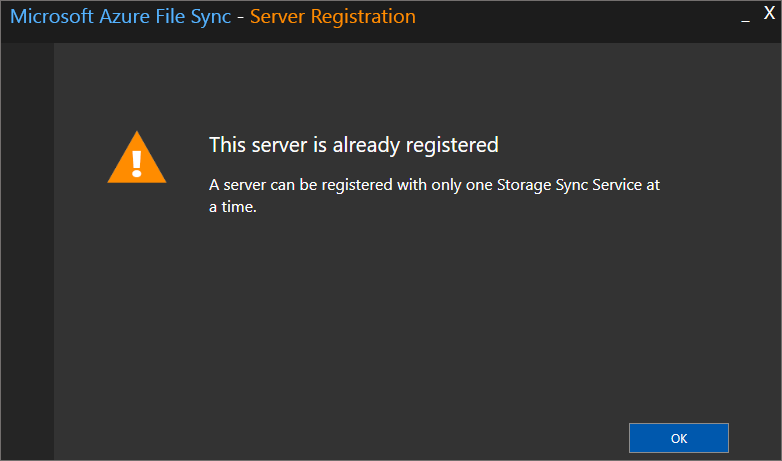
Это сообщение появляется, если сервер ранее был зарегистрирован в службе синхронизации хранилища. Чтобы отменить регистрацию сервера из текущей службы синхронизации хранилища, а затем зарегистрироваться в новой службе синхронизации хранилища, выполните действия, описанные в разделе Отмена регистрации сервера с помощью Синхронизация файлов Azure.
Если сервер не указан в списке Зарегистрированные серверы в службе синхронизации хранилища, на сервере, который требуется отменить регистрацию, выполните следующие команды PowerShell:
Import-Module "C:\Program Files\Azure\StorageSyncAgent\StorageSync.Management.ServerCmdlets.dll"
Reset-StorageSyncServer
Примечание.
Если сервер является частью кластера, используйте Reset-StorageSyncServer-CleanClusterRegistration параметр , чтобы удалить сервер из Синхронизация файлов Azure сведения о регистрации кластера.
При регистрации сервера я вижу множество ответов "веб-сайт не доверяет". Почему?
Эта проблема возникает, когда во время регистрации сервера включена политика "Расширенный интернет-Обозреватель безопасность". Дополнительные сведения о том, как правильно отключить политику расширенной Обозреватель безопасности Интернета, см. в разделах Подготовка Windows Server к использованию с Синхронизация файлов Azure и Развертывание Синхронизация файлов Azure.
Сервер не указан в списке зарегистрированных серверов в портал Azure
Если сервер отсутствует в списке Зарегистрированные серверы для службы синхронизации хранилища:
- Войдите на сервер, который требуется зарегистрировать.
- Откройте проводник, а затем перейдите в каталог установки агента синхронизации хранилища (расположение по умолчанию — C:\Program Files\Azure\StorageSyncAgent).
- Запустите ServerRegistration.exeи завершите работу мастера, чтобы зарегистрировать сервер в службе синхронизации хранилища.
См. также
- Устранение неполадок Синхронизация файлов Azure управления группами синхронизации
- Устранение ошибок синхронизации Синхронизация файлов Azure
- Устранение неполадок Синхронизация файлов Azure распределения по уровням в облаке
- Мониторинг Синхронизация файлов Azure
- Устранение неполадок Файлы Azure
Свяжитесь с нами для получения помощи
Если у вас есть вопросы или вам нужна помощь, создайте запрос в службу поддержки или обратитесь за поддержкой сообщества Azure. Вы также можете отправить отзыв о продукте в сообщество отзывов Azure.
Обратная связь
Ожидается в ближайшее время: в течение 2024 года мы постепенно откажемся от GitHub Issues как механизма обратной связи для контента и заменим его новой системой обратной связи. Дополнительные сведения см. в разделе https://aka.ms/ContentUserFeedback.
Отправить и просмотреть отзыв по